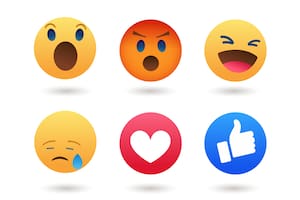Paso a paso, cómo sumar canciones en los estados de WhatsApp
El servicio de mensajería permite incluir tu tema favorito para que todos tus contactos lo disfruten; el manual para hacerlo
 3 minutos de lectura'
3 minutos de lectura'
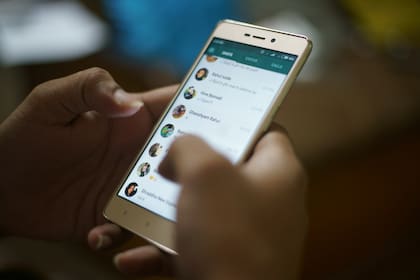
WhatsApp no solo es el servicio de mensajería más popular del mundo, sino que además ofrece la posibilidad de publicar estados que, al igual que las historias de Instagram -otra red social propiedad de Marck Zuckerberg-, tienen una duración de 24 horas en la plataforma.
De esta manera, la aplicación que cuenta con más de 2 mil millones de usuarios a lo largo y ancho del planeta permite compartir publicaciones efímeras que solo pueden ver tus contactos. Además, siguiendo una serie de simples pasos, se puede incluir música en los estados de WhatsApp.

Los 5 pasos para sumar canciones en los estados de WhatsApp
- Abrir tu reproductor de música favorito (Spotify, Apple Music, etc.) y buscar la canción que querés agregar a tu estado de WhatsApp.
- Reproducir la canción y subir el volumen al máximo.
- Abrir la aplicación WhatsApp, ingresar a la pestaña de estados y crear uno nuevo presionando el botón verde con el ícono de la cámara.
- Con la música sonando de fondo, presionar grabar para que WhatsApp registre la canción a través del altavoz del dispositivo (se puede tapar la cámara del teléfono para solo suene el tema y no aparezca ninguna imagen en el estado).
- Comprobar si el resultado final es el esperado y hacer clic en la flecha verde para enviarlo a la actualización de estado.

También existen otras maneras de sumar canciones a los estados de WhatsApp, ya sea a través de otra aplicación que se puede descargar en Google Play Store o App Store, según corresponda de acuerdo al sistema operativo del teléfono, o directamente desde YouTube, una de las plataformas más utilizadas para escuchar y compartir música.
Los 9 pasos para sumar canciones en los estados de WhatsApp utilizando una aplicación
- Descargar la app Videoshow Video Editor o una aplicación similar. Cabe aclarar que no todas estas apps son del mismo grupo empresarial, por lo que podrían llegar a tener recargos o pedir permisos de acceso diferentes.
- Abrir la aplicación y hacer clic en editar video.
- Seleccionar una imagen para configurar el fondo de estado y apretar “Siguiente”.
- Seleccionar la duración del estado (la duración máxima permitida es de 30 segundos).
- Ir a la pantalla de edición y apretar la pestaña Música.
- Seleccionar la opción Tocar para agregar música, buscar archivos de audio y elegir la canción.
- Presionar Agregar música.
- Seleccionar el icono de marca de verificación que se muestra en la parte superior derecha.
- Hacer clic en Guardar en biblioteca y luego compartir ese archivo en el estado de WhatsApp.
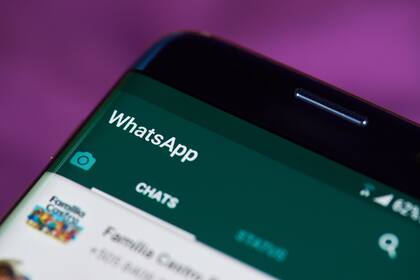
De todas las maneras disponibles para sumar música a los estados de WhatsApp, la de YouTube quizás sea la más sencilla e intuitiva. Solo hay que ingresar a la plataforma de videos y seguir seis simples pasos.
Los 6 pasos para sumar canciones en los estados de WhatsApp desde YouTube
- Buscar el video de YouTube que se quiere compartir en el estado de WhatsApp.
- Pausar el vídeo y hacer clic en Compartir (la flecha que está debajo del video).
- Seleccionar el icono de WhatsApp.
- Apretar Mi estado y hacer clic en el botón Siguiente.
- Editar y personalizar el estado a gusto.
- Presionar el botón Compartir (la flecha verde).